У нас на диске много каталогов, которые мы часто используем. Однако, если вы хотите открыть файл из такого каталога или написать новый в нем, вы должны часто перемещаться по своим дискам и проходить через многие подкаталоги в нужное место. Что делать, если мы могли бы использовать наиболее часто используемые папки в качестве дисков и давать им письма?

Когда вы прикрепляете папку в качестве диска на своем компьютере, она будет видна в окне «Мой компьютер» в качестве дополнительного раздела. Благодаря этому мы всегда получаем быстрый доступ к нему, как из File Explorer, так и из других программ. Как это сделать?
Установка папки в качестве диска
У Windows есть встроенная функция, которую можно вызвать с помощью командной строки, но чтобы облегчить задачу, мы будем использовать программу, которая позволяет вам устанавливать все графически.
Загрузить Visual Subst
Загрузите Visual Subst из указанной выше ссылки, затем распакуйте и запустите. Появится небольшое окно, в котором мы можем добавить папки и назначить им буквы дисков.
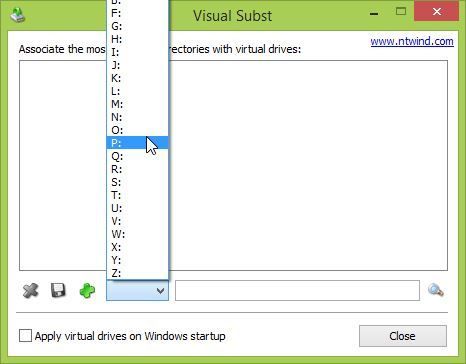
Сначала мы выбираем внизу, какую букву диска мы хотим назначить виртуальному диску. Затем нажмите кнопку с увеличительным стеклом справа, чтобы найти папку, которую вы хотите навести на письмо.
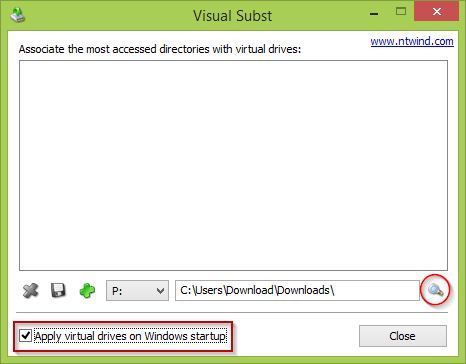
После указания каталога его путь будет отображаться в поле поиска. В самом конце мы отмечаем опцию «Применить виртуальные диски при запуске Windows» и нажмите зеленую кнопку с плюсом. Наш виртуальный диск будет отображаться в списке.
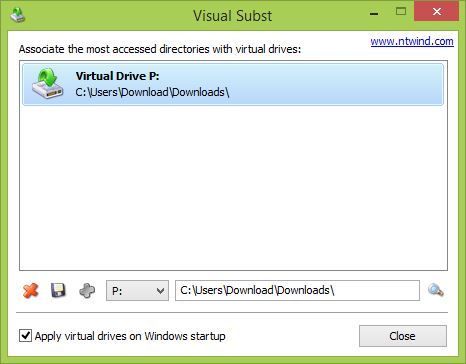
Папка будет добавлена и назначена как диск с указанной буквой, и мы найдем его сейчас в окне «Мой компьютер» в списке разделов. Все данные, хранящиеся на этом диске, будут, разумеется, отображаться там, где находится исходная папка.






